在本指南中,我将向您展示如何使用 Klangio Transcription 向导,它使转录变得非常容易,就像魔法一样!
观看视频并继续阅读以了解更多信息:
打开转录向导 #
新的转录向导将在您开始新的转录后自动打开。 只需前往我们的任一应用程序,即可免费开始使用!
- Piano2Notes:转录钢琴
- Guitar2Tabs:转录电吉他、原声吉他和贝斯吉他
- Sing2Notes:转录人声和歌唱
- Drum2Notes:转录鼓
- Klangio Transcription Studio:一次性转录多种乐器
Scan2Notes 不进行转录,而是扫描您上传的乐谱。 您可以在此处找到关于如何使用 Scan2Notes 的具体教程。
步骤 1:选择乐器 #
首先,转录向导会要求您选择要转录的乐器。每个应用程序都涵盖了自己的一组乐器。请注意,一次只能转录一种乐器。
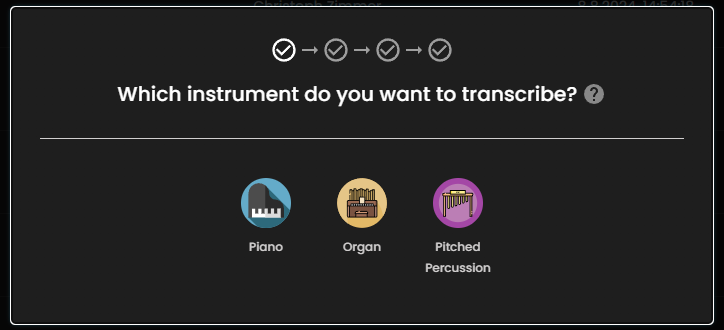
步骤 2:多乐器或独奏录音 #
接下来,选择您上传的歌曲是否仅包含您在上一步中选择的乐器(点击“独奏录音”),或者歌曲中是否可以听到其他乐器(点击“多乐器”)。
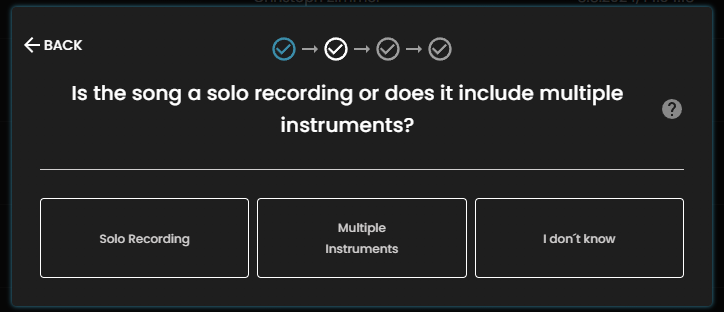
步骤 2.5:独奏录音特定设置 #
如果您在上一步中选择了“独奏录音”,您将看到另一个应用程序特定的步骤:
- Piano2Notes:启用踏板标记。
- Guitar2Tabs:选择拨片或扫弦模式。
- Sing2Notes & Drum2Notes:没有其他步骤。
步骤 3:强制性应用程序特定设置 #
现在,每个应用程序都会根据您选择的乐器向您展示更多设置:
Piano2Notes & Klangio Transcription Studio:选择歌曲的风格(流行或古典)和踏板设置 #
如果您要将钢琴作为独奏乐器进行转录,您可以选择是否要在乐谱上显示踏板标记,以及您上传的音乐是否更符合流行音乐或古典音乐。
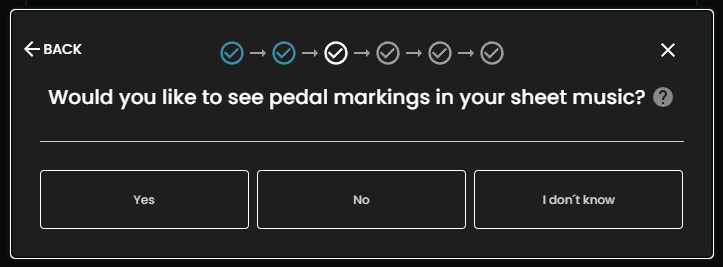
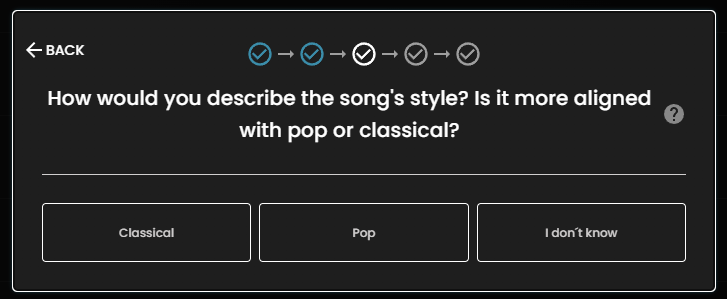
Guitar2Tabs & Klangio Transcription Studio:选择调音和变调夹。 #
如果您要将吉他作为独奏乐器进行转录,您可以选择在转录中添加变调夹并更改调音。
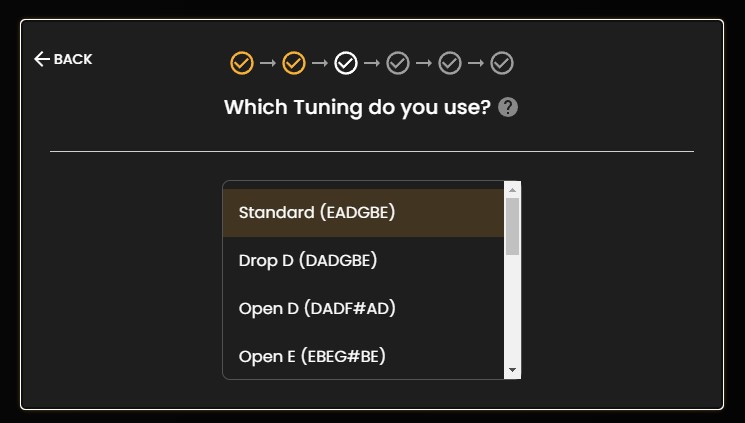
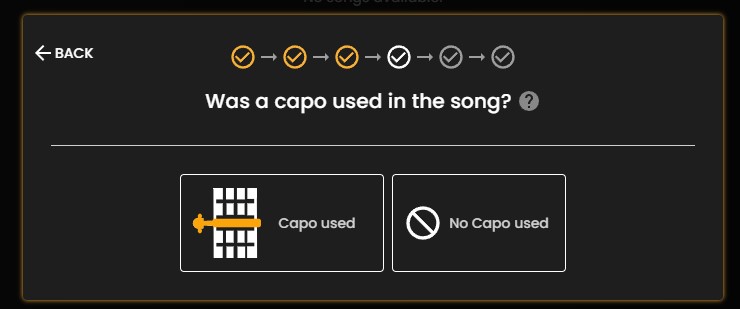
Drum2Notes & Klangio Transcription Studio:选择鼓和镲片组 #
如果您要将鼓作为独奏乐器进行转录,您可以选择简化您的鼓组转录。
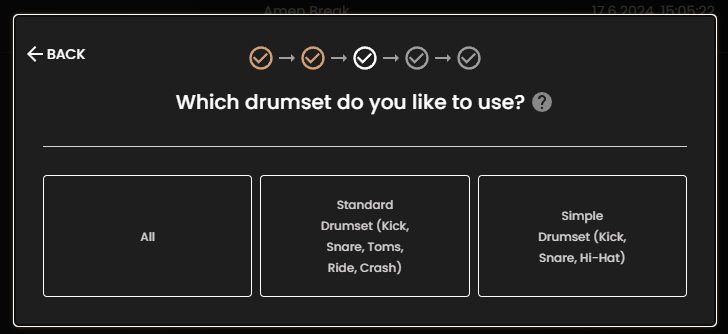
Sing2Notes & Klangio Transcription Studio:选择添加歌词。 #
当您的转录包含人声时,您可以选择在乐谱中使用自动检测到的歌词。
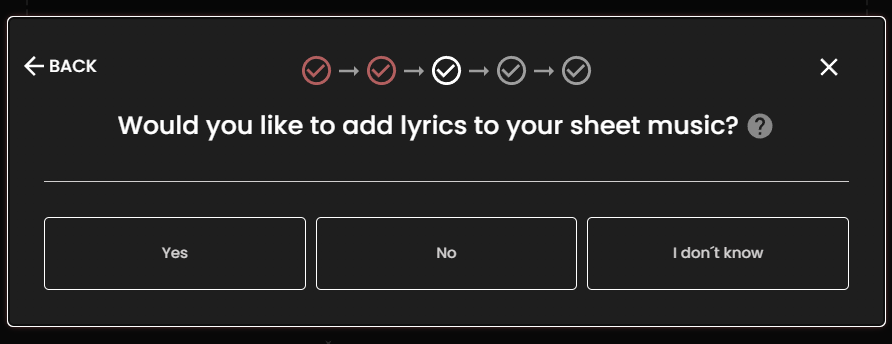
步骤 4:附加信息或自动模式 #
接下来,您可以选择向您的转录添加附加信息,这可以提高将生成的音符的质量。 在此处阅读更多信息。 如果您不确定,您可以让 Klangio 为您应用设置。
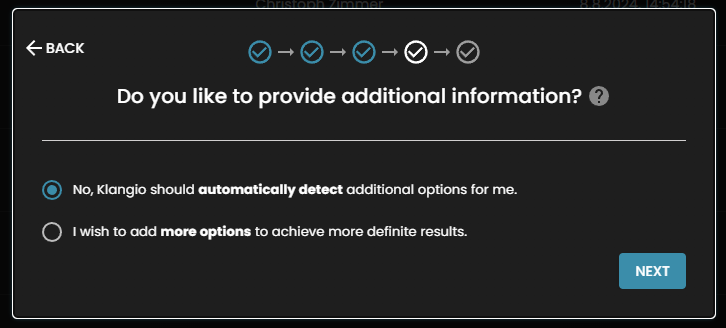
步骤 5:开始转录 #
最后,添加歌曲的标题和作曲家,并同意条款和条件。然后,您可以开始完整的转录或免费的演示转录。
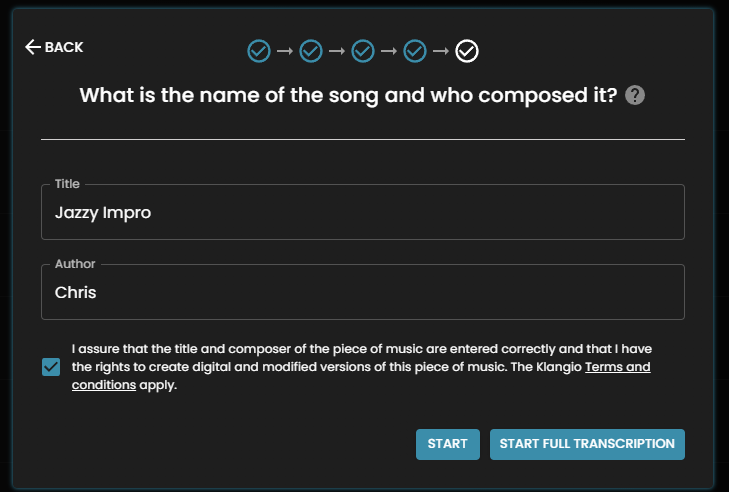
如果您对 Klangio 的转录向导有疑问,请随时查看我们帮助中心中的其他文章。
常见问题 #
Klangio 能否检测歌曲或录音中演奏了哪些乐器?
是的。在转录向导中,开始转录后选择“自动检测乐器”。